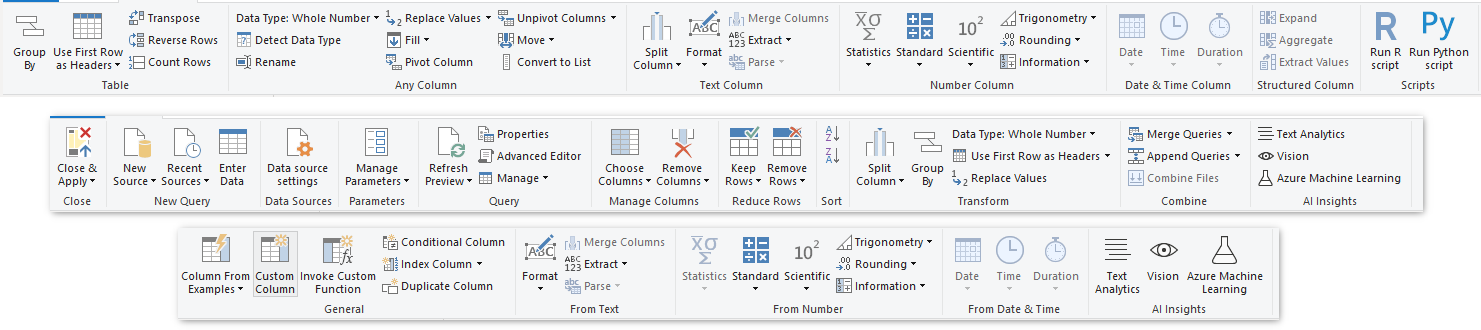Hinweis
Für den Zugriff auf diese Seite ist eine Autorisierung erforderlich. Sie können versuchen, sich anzumelden oder das Verzeichnis zu wechseln.
Für den Zugriff auf diese Seite ist eine Autorisierung erforderlich. Sie können versuchen, das Verzeichnis zu wechseln.
Power Query ist ein Datentransformations- und Datenvorbereitungsmodul. Power Query verfügt über eine grafische Oberfläche zum Abrufen von Daten aus Quellen und einem Power Query-Editor zum Anwenden von Transformationen. Da das Modul in vielen Produkten und Diensten verfügbar ist, hängt das Ziel, an dem die Daten gespeichert werden, davon ab, wo Power Query verwendet wird. Mithilfe von Power Query können Sie die Datenextraktion, Transformation und Lastverarbeitung (ETL) durchführen.
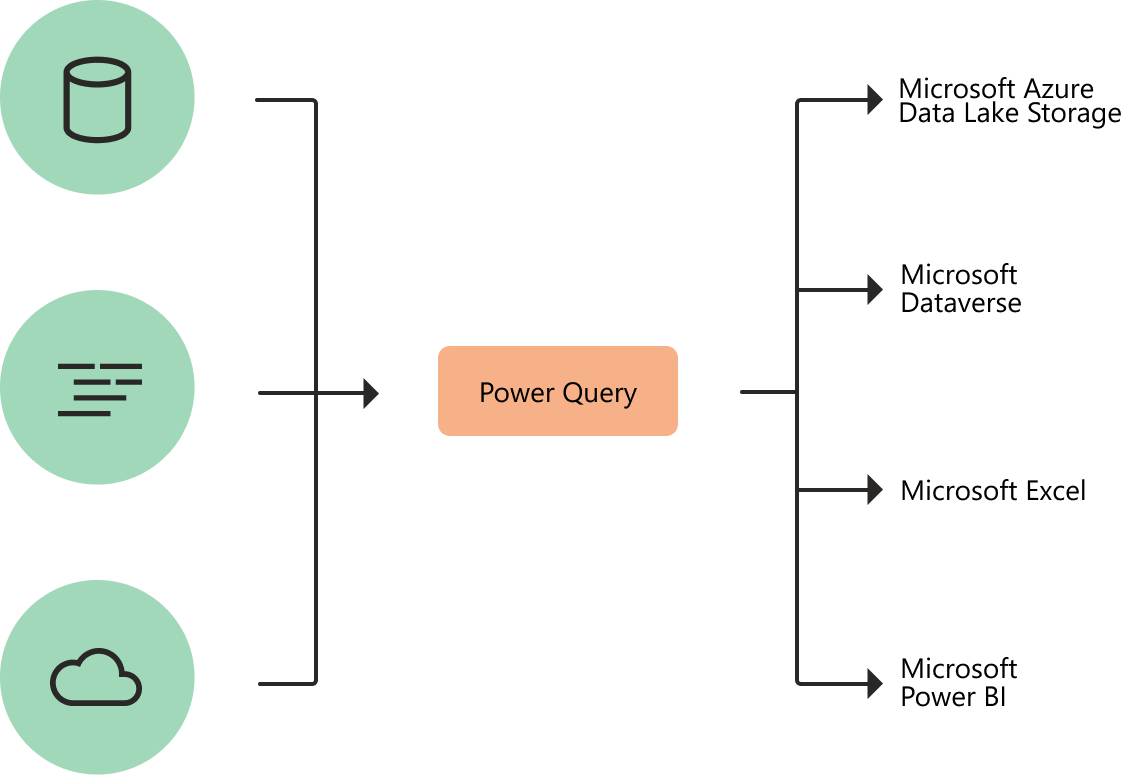
Diagramm mit symbolischen Datenquellen auf der linken Seite, die durch das Power Query im Zentrum für die Transformation gehen und dann zu vier Zielen auf der rechten Seite gelangen: Microsoft Azure Data Lake Storage, Microsoft Dataverse, Microsoft Excel und Microsoft Power BI.
Wie Power Query bei der Datenerfassung hilft
Geschäftsbenutzer verbringen bis zu 80 Prozent ihrer Zeit mit der Datenvorbereitung, was die Arbeit der Analyse und Entscheidungsfindung verzögert. Mehrere Herausforderungen tragen zu dieser Situation bei, und Power Query hilft bei der Bewältigung vieler dieser Probleme.
| Vorhandene Herausforderung | Wie hilft Power Query? |
|---|---|
| Das Suchen und Herstellen einer Verbindung mit Daten ist zu schwierig. | Power Query ermöglicht die Konnektivität mit einer vielzahl von Datenquellen, einschließlich Daten aller Größen und Shapes. |
| Erfahrungen für Datenkonnektivität sind zu fragmentiert | Konsistenz der Erfahrung und Parität der Abfragefunktionen über alle Datenquellen. |
| Daten müssen häufig vor dem Verbrauch neu gestaltet werden. | Hochinteraktive und intuitive Erfahrung für schnelle und iterative Erstellung von Abfragen über jede Datenquelle in beliebiger Größe. |
| Jede Formierung ist einseitig und nicht wiederholbar | Wenn Sie Power Query für den Zugriff auf und die Transformation von Daten verwenden, definieren Sie einen wiederholbaren Prozess (Abfrage), der in Zukunft problemlos aktualisiert werden kann, um up-to-datumsdaten abzurufen. Wenn Sie den Prozess oder die Abfrage ändern müssen, um zugrunde liegende Daten oder Schemaänderungen zu berücksichtigen, können Sie dieselbe interaktive und intuitive Oberfläche verwenden, die Sie beim ersten Definieren der Abfrage verwendet haben. |
| Volume (Datengrößen), Geschwindigkeit (Änderungsrate) und Vielfalt (Breite der Datenquellen und Daten-Shapes) | Power Query bietet die Möglichkeit, mit einer Teilmenge des gesamten Datasets zu arbeiten, um die erforderlichen Datentransformationen zu definieren, sodass Sie Ihre Daten ganz einfach filtern und in eine verwaltbare Größe umwandeln können. Power Query-Abfragen können manuell oder durch Die Nutzung von geplanten Aktualisierungsfunktionen in bestimmten Produkten (z. B. Power BI) oder sogar programmgesteuert (mithilfe des Excel-Objektmodells) aktualisiert werden. Da Power Query Eine Verbindung zu Hunderten von Datenquellen und über 350 verschiedenen Arten von Datentransformationen für jede dieser Quellen bietet, können Sie mit Daten aus einer beliebigen Quelle und in jedem beliebigen Shape arbeiten. |
Power Query-Erfahrungen
Die Power Query-Benutzeroberfläche wird über die Power Query-Editor-Benutzeroberfläche bereitgestellt. Das Ziel dieser Benutzeroberfläche ist es, die Transformationen, die Sie benötigen, anzuwenden, indem Sie einfach mit einer benutzerfreundlichen Auswahl an Menübändern, Menüs, Schaltflächen und anderen interaktiven Komponenten interagieren.
Der Power Query-Editor ist die Hauptumgebung für die Datenvorbereitung. Im Editor können Sie eine Verbindung mit einer vielzahl von Datenquellen herstellen und Hunderte verschiedener Datentransformationen anwenden, indem Sie Daten in der Vorschau anzeigen und Transformationen aus der Benutzeroberfläche auswählen. Diese Datentransformationsfunktionen sind in allen Datenquellen gemeinsam, unabhängig von den zugrunde liegenden Datenquellenbeschränkungen.
Wenn Sie einen neuen Transformationsschritt erstellen, indem Sie mit den Komponenten der Power Query-Schnittstelle interagieren, erstellt Power Query automatisch den M-Code, der für die Transformation erforderlich ist, damit Sie keinen Code schreiben müssen.
Derzeit stehen zwei Power Query-Umgebungen zur Verfügung:
- Power Query Online: Zu finden in Integrationen wie Power BI Dataflows, Microsoft Power Platform Dataflows, Azure Data Factory Wrangling Dataflows und vielen anderen, die das Erlebnis über eine Onlinewebseite bieten.
- Power Query für Desktop– Wird in Integrationen wie Power Query für Excel und Power BI Desktop verwendet.
Anmerkung
Obwohl zwei Power Query-Umgebungen vorhanden sind, bieten beide nahezu die gleiche Benutzeroberfläche in jedem Szenario.
Verwandlungen
Das Transformationsmodul in Power Query enthält viele vordefinierte Transformationsfunktionen, die über die grafische Benutzeroberfläche des Power Query-Editors verwendet werden können. Diese Transformationen können so einfach wie das Entfernen einer Spalte oder das Filtern von Zeilen oder die Verwendung der ersten Zeile als Tabellenüberschrift sein. Es gibt auch erweiterte Transformationsoptionen wie Zusammenführen, Anfügen, Gruppieren nach, Pivotieren und Entpivotieren.
All diese Transformationen werden ermöglicht, indem sie die Transformationsoption im Menü auswählen und dann die für diese Transformation erforderlichen Optionen anwenden. Die folgende Abbildung zeigt einige der im Power Query-Editor verfügbaren Transformationen.
Weitere Informationen: Schnellstart: Verwenden von Power Query in Power BI
Datenflüsse
Power Query kann in vielen Produkten wie Power BI und Excel verwendet werden. Die Verwendung von Power Query innerhalb eines Produkts beschränkt jedoch die Verwendung auf dieses bestimmte Produkt. Dataflows sind eine produktunabhängige Dienstversion der Power Query-Oberfläche, die in der Cloud ausgeführt wird. Mithilfe von Datenflüssen können Sie Daten abrufen und Daten auf die gleiche Weise transformieren. Anstatt die Ausgabe jedoch an Power BI oder Excel zu senden, können Sie die Ausgabe in anderen Speicheroptionen wie Dataverse oder Azure Data Lake Storage speichern. Auf diese Weise können Sie die Ausgabe von Datenflüssen in anderen Produkten und Diensten verwenden.
Weitere Informationen: Was sind Datenflüsse?
Power Query M-Formelsprache
In jedem Szenario für die Datentransformation gibt es einige Transformationen, die nicht am besten mithilfe des grafischen Editors durchgeführt werden können. Einige dieser Transformationen erfordern möglicherweise spezielle Konfigurationen und Einstellungen, die die grafische Benutzeroberfläche derzeit nicht unterstützt. Das Power Query-Modul verwendet hinter den Kulissen eine Skriptsprache für alle Power Query-Transformationen: die Power Query M-Formelsprache, auch als M bezeichnet.
Die Sprache M ist die Datentransformationssprache von Power Query. Alles, was in der Abfrage geschieht, wird letztendlich in M geschrieben. Wenn Sie erweiterte Transformationen mithilfe des Power Query-Moduls ausführen möchten, können Sie den erweiterten Editor verwenden, um auf das Skript der Abfrage zuzugreifen und sie wie gewünscht zu ändern. Wenn Sie feststellen, dass die Funktionen und Transformationen der Benutzeroberfläche nicht die genauen Änderungen ausführen können, die Sie benötigen, verwenden Sie den erweiterten Editor und die M-Sprache, um Ihre Funktionen und Transformationen zu optimieren.
let
Source = Exchange.Contents("xyz@contoso.com"),
Mail1 = Source{[Name="Mail"]}[Data],
#"Expanded Sender" = Table.ExpandRecordColumn(Mail1, "Sender", {"Name"}, {"Name"}),
#"Filtered Rows" = Table.SelectRows(#"Expanded Sender", each ([HasAttachments] = true)),
#"Filtered Rows1" = Table.SelectRows(#"Filtered Rows", each ([Subject] = "sample files for email PQ test") and ([Folder Path] = "\Inbox\")),
#"Removed Other Columns" = Table.SelectColumns(#"Filtered Rows1",{"Attachments"}),
#"Expanded Attachments" = Table.ExpandTableColumn(#"Removed Other Columns", "Attachments", {"Name", "AttachmentContent"}, {"Name", "AttachmentContent"}),
#"Filtered Hidden Files1" = Table.SelectRows(#"Expanded Attachments", each [Attributes]?[Hidden]? <> true),
#"Invoke Custom Function1" = Table.AddColumn(#"Filtered Hidden Files1", "Transform File from Mail", each #"Transform File from Mail"([AttachmentContent])),
#"Removed Other Columns1" = Table.SelectColumns(#"Invoke Custom Function1", {"Transform File from Mail"}),
#"Expanded Table Column1" = Table.ExpandTableColumn(#"Removed Other Columns1", "Transform File from Mail", Table.ColumnNames(#"Transform File from Mail"(#"Sample File"))),
#"Changed Type" = Table.TransformColumnTypes(#"Expanded Table Column1",{{"Column1", type text}, {"Column2", type text}, {"Column3", type text}, {"Column4", type text}, {"Column5", type text}, {"Column6", type text}, {"Column7", type text}, {"Column8", type text}, {"Column9", type text}, {"Column10", type text}})
in
#"Changed Type"
Weitere Informationen: Power Query M-Formelsprache
Wo können Sie Power Query verwenden?
In der folgenden Tabelle sind Microsoft-Produkte und -Dienste aufgeführt, in denen Power Query zu finden ist.
| Produkt | M-Engine1 | Power Query Desktop2 |
Power Query Online3 |
Datenflüsse4 |
|---|---|---|---|---|
| Excel für Windows | Ja | Ja | Nein | Nein |
| Excel für Mac | Ja | Ja | Nein | Nein |
| Power BI | Ja | Ja | Ja | Ja |
| Power Apps | Ja | Nein | Ja | Ja |
| Power Automate | Ja | Nein | Ja | Nein |
| Power BI-Berichtsserver | Ja | Ja | Nein | Nein |
| Azure Data Factory | Ja | Nein | Ja | Ja |
| Datenfabrik in Microsoft Fabric | Ja | Nein | Ja | Ja |
| SQL Server Integration Services | Ja | Nein | Nein | Nein |
| SQL Server Analysis Services | Ja | Ja | Nein | Nein |
| Dynamics 365 Customer Insights | Ja | Nein | Ja | Ja |
| 1M-Engine | Das zugrunde liegende Abfrageausführungsmodul, das Abfragen ausführt, die in der Power Query-Formelsprache ("M") ausgedrückt werden. |
| 2Power Query Desktop | Die Power Query-Benutzererfahrung in Desktopanwendungen. |
| 3Power Query Online | Die Power Query-Oberfläche in Webbrowseranwendungen. |
| 4Dataflows | Power Query als Dienst, der in der Cloud ausgeführt wird und produktunabhängig ist. Das gespeicherte Ergebnis kann in anderen Anwendungen als Dienste verwendet werden. |